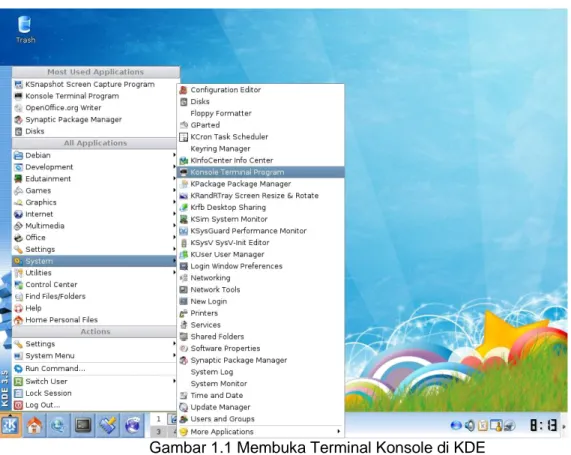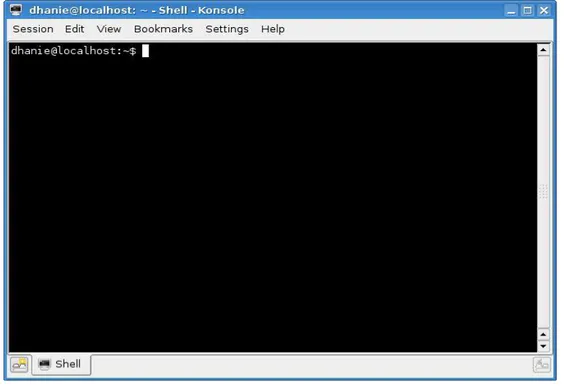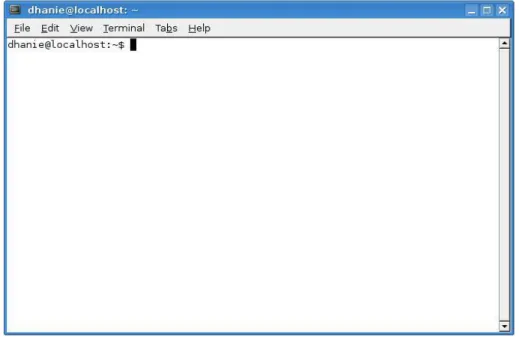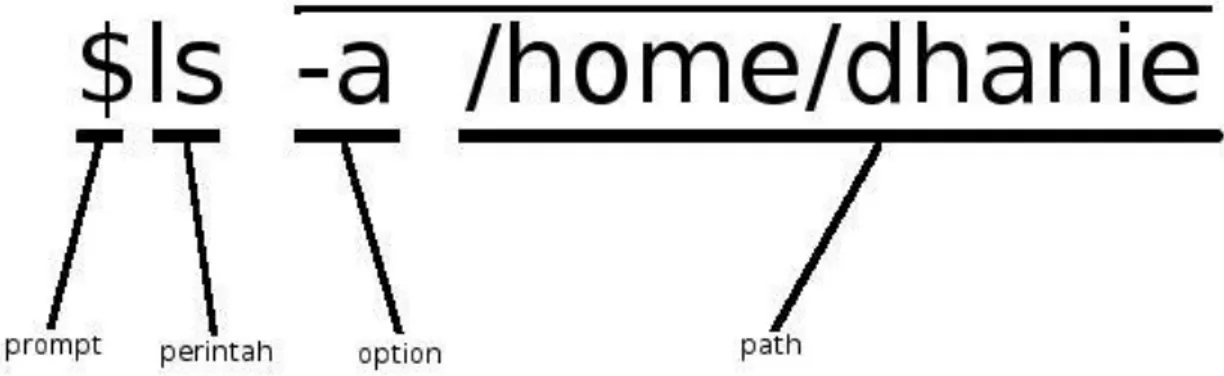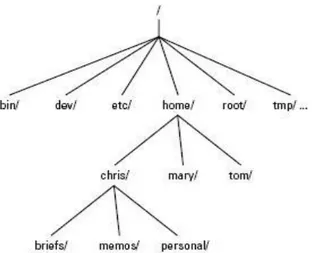RANGKUMAN LINUX Page 1
1. Sejarah Linux
Linux di buat oleh Linux Torvalds, mahasiswa University of Helsinki di Finlandia pada tahun 1991, yang awal nya adalah karena ketidak puasan dari Lisensi Minix yang membatasi penggunaan nya hanya untuk pendidikan (mencegah dari tujuan komersial). Ia membuat Kernel Linux, yaitu sebuah core Linux, di atas Minix dengan menggunakan bahasa C. Linux memiliki lisensi GNU, yaitu sebuah lisensi yang memungkinkan seseorang untuk mendistribusikan dan memodifikasi source code secara bebas dan gratis.
Pembuatan Linux di lakukan secara gotong royong oleh banyak programmer yang kebanyakan C/C++ Programmer di seluruh dunia via internet.
Logo Linux adalah penguin, karena pada saat pengembangan Linux, Torvalds pernah di antuk oleh Penguin di sebuah kebun binatang yang menyebabkan diri nya demam dan dia bercita-cita agar orang lain dapat “demam” Linux.
Nama Linux sendiri di adaptasi dari nama nya Linus.
Saat ini, Linux memiliki beberapa Desktop Environment yang berbasis Grafis, di antara nya adalah :
1. KDE (K Desktop Environment)
2. GNOME (GNU Network Object Model Environment)
[KDEMenu] --> System --> Konsole Terminal Program.
RANGKUMAN LINUX Page 2 1.1 Terminal Pada Environment KDE Desktop.
Gambar 1.2 Tampilan Konsole di environment KDE Desktop
1.2 Terminal Pada Environment GNOME Desktop.
Bagi anda yang menggunakan GNOME sebagai environment desktop anda, anda bisa menemukan terminal dari menu :
Applications --> Accessories --> Terminal
RANGKUMAN LINUX Page 3 Tampilan GNOME Terminal seperti gambar dibawah ini.
Gambar 1.2.2 Tampilan Terminal pada environment GNOME
1.3 Prompt
Di dalam terminal area akan tampil tulisan yang bisa kita sebut prompt, dimana di bagian akhir prompt ada kursor yang berkedip, di sini anda bisa mulai menuliskan perintah dasar. Pada saat pertama kali membuka window terminal, secara default prompt akan seperti dibawah ini.
dhanie@localhost:-$
Keterangan:
dhanie --> nama user yang sedang aktif saat ini localhost --> nama komputer
~ --> direktori/folder yang sedang aktif, tanda ~
menunjukkan bahwa anda sedang berada di direktori /home
$ --> menunjukkan bahwa user yang sedang aktif adalah user biasa, tanda $ akan berubah menjadi # bila user yang aktif adalah root.
RANGKUMAN LINUX Page 4 3. Icewm
KDE dan GNOME merupakan 2 Desktop Environment (DE) populer yang berjalan di Linux dan merupakan DE yang membutuhkan require spesifikasi Hardware yang tinggi karena memang memiliki tampilan grafis dengan resolusi tinggi, bahkan untuk menerapkan feature terkini dari User Interface nya pun, seperti 3D Desktop effects di perlukan dukungan kartu grafis atau Graphical Card.
Linux pun juga memiliki Interface berbasis text yang sering di sebut konsole atau CLI (Command Line Interface). Untuk menerapkan Desktop Environment di perlukan spesifikasi Hardware yang lebih tinggi dari Command Line.
Keuntungan menggunakan Linux
1. Lebih aman
Linux memisahkan hak akses file dan direktori bagi user biasa dan super user atau root. Seorang user biasa hanya di beri akses di sebuah folder direktori tertentu untuk menyimpan data, yaitu di folder /home/nama . Oleh karena itu, keamanan file-file system dan file-file lain di jaga dari kemungkinan terhapus oleh user biasa. Di samping itu setting system juga membutuhkan password dari Super User.
2. Lebih tahan virus
Karena pemisahan akses file tsb, kurang memungkinkan suatu virus menerobos file system. Di samping itu Linux tidak memiliki Registry yang di kenal merupakan tempat persembunyian virus. Di Linux juga tidak terdapat file exe yang dapat di jangkiti virus dan dapat menyebarkan virus.
3. Gratis dan dapat di sebarluaskan
Linux memiliki lisensi GNU, yaitu sebuah lisensi yang memperbolehkan seseorang untuk menyebarluaskan, memodifikasi dan menggunakan Linux secara gratis.
4. Kompatibel dengan Hardware lama
Linux dapat di install di Hardware lama dan tentu nya tidak menerapkan GUI dalam hal ini. Hardware lama tsb dapat di gunakan untuk server yang tidak membutuhkan GUI. Dalam hal ini, Linux mensyaratkan spesifikasi hardware yang rendah.
Kerugian Menggunakan Linux 1. Sedikit pengguna nya
Hal ini mengakibatkan lebih sedikit juga orang-orang yang dapat di jadikan ajang bertanya
sesama pengguna Linux.
2. Support dari perusahaan tidak ada
RANGKUMAN LINUX Page 5 komunitas. Tidak ada
garansi terhadap error dan akibat dari error.
Beberapa contoh Distribusi
Berikut adalah beberapa contoh distribusi atau distro Linux, yaitu : Fedora - Suse
Red Hat - Mandriva -Ubuntu
1.4 Format penulisan Perintah Dasar
Perintah dasar di linux ditulis dengan format dibawah ini:
Gambar 1.5.1 Format penulisan perintah dasar
$ nama_perintah [ argument ]
keterangan:
: $ menunjukkan user biasa, dan # menunjukkan ● prompt
user root.
● nama perintah : adalah perintah yang ingin anda jalankan ● argument : sesuatu yang ditambahkan ke perintah dasar
pada umumnya argument terdiri dari OPTION dan PATH ✗ OPTION : adalah pilihan yang bisa anda gunakan untuk menghasilkan kondisi tertentu dari suatu perintah.
✗ PATH : adalah sesuatu yang akan diproses oleh perintah, misalnya nama file atau nama direktori.
Contoh penulisan perintah:
Penulisan perintah tanpa menggunakan argument ls
RANGKUMAN LINUX Page 6 Penulisan perintah dengan menggunakan argument berupa option ls – l
Penulisan perintah dengan menggunakan argument berupa path ls /home
Penulisan perintah dengan menggunakan argument berupa option dan path
RANGKUMAN LINUX Page 7 Perintah Penulisan
● Case Sensitive (penggunaan huruf besar dan huruf kecil)
Dalam menuliskan perintah harus diperhatikan apakah perintah tersebut menggunakan huruf besar atau huruf kecil. Karena huruf besar dan huruf kecil diartikan berbeda. Bila ada kekeliruan perintah tidak mau dijalankan atau terjadi error.
Penggunaan tanda baca dan spasi
Anda harus meneliti penggunaan titik (.), koma (,), slash (/) atau backslash (\). Begitu juga dengan spasi. Karena bila terjadi kesalahan dalam penggunaan tanda baca dan spasi, perintah juga tidak bisa dijalankan.
Ejaan kata dari perintah yang digunakan
Pastikan perintah anda sudah benar ejaan katanya. Perintah-perintah yang ada menggunakan bahasa inggris.
1.5 Membatalkan Perintah
Untuk membatalkan perintah yang anda instruksikan kepada sistem, anda bisa mengetikkan Ctrl+c atau Ctrl+z. Maka perintah yang sedang diproses oleh system akan terhenti.
RANGKUMAN LINUX Page 8
2. File System di Linux
Filesystem mempunyai 2 maksud, yaitu pertama, suatu cara pengorganisasian file atau direktori di dalam suatu media penyimpanan. Kedua, adalah jenis file atau yang mungkin pernah Anda dengar “file extension”. Contoh file extension “mainan.exe”, “linux.doc”, “gambar.jpg”.
Untuk pengorganisasian file dan direktori, diatur dalam bentuk hirarki. Hirarki ini mengikuti standar yang sudah dibuat dengan tujuan kompatibilitas antar distro. Hirarki standar tersebut adalah FHS (Filesystem Hierarchy Standard) dan LSB (Linux Standard Base).
2.1 Filesystem Hierachy Standard
direktori-direktori yang secara default dibuat oleh Linux. Direktori tersebut dibuat berdasarkan Filesystem Hierachy Standart (FHS).
● / ( Root folder ) : menduduki posisi puncak di dalam hirarki,
direktori ini dilambangkan dengan tanda slash ( / ) atau biasa disebut garis miring. Direktori ini membawahi semua direktori penting lainnya. Sehingga penulisan direktori lainnya selalu menggunakan tanda / di depannya, yang menunjukkan kalau direktori tersebut dibawah root.
RANGKUMAN LINUX Page 9
● /bin : Direktori ini berisi perintah dasar yang dibutuhkan oleh system maupun user. Sebagian perintah dasar yang bisa anda jalankan disimpan dalam direktori ini.
● /boot : berisi program dan data yang dibutuhkan pada
saat melakukan proses booting (menjalankan) system.
● /dev : direktori tempat file device
● /etc : berisi file konfigurasi system
● /home : direktori tempat menyimpan data user. Setiap user yang terdaftar secara otomatis akan dibuatkan direktori /home.
● /lib : berisi file-file library dari aplikasi yang ada di
system. Kadangkala satu file library digunakan oleh beberapa aplikasi secara bersama-sama.
● /media : saat anda memasang flash disk ke komputer anda, anda bisa menemukan direktori flash disk di /media, karena direktori ini akan berisi media yang bisa dibongkar pasang di komputer anda. Seperti cdrom, flopy disk, flash disk, hardisk eksternal dsb.
● /mnt : direktori tempat pengaitan sistem sementara
● /opt : berisi paket aplikasi tambahan yang kita install ke dalam system.
● /proc : filesystem untuk menjalankan proses
● /root : direktori untuk user root
RANGKUMAN LINUX Page 10 menjalankan dan memperbaiki system. Biasanya
aplikasi yang ada hanya bisa dijalankan oleh administrator atau root.
● /temp : direktori tempat menyimpan file temporeri
● /usr : berisi program-program yang bisa di akses oleh user, program source code. Di dalam direktori ini ada subdirektori /usr/bin dan /usr/sbin yang menyimpan aplikasi executable yang fungsinya sama dengan file di direktori /bin dan /sbin.
● /var : untuk menyimpan informasi proses, seperti system history, access logs, dan error logs.
Anda bisa mendapatkan informasi mengenai Filesystem Hierarchy Standart di
http://www.phatname.com/fhs
Gambar hirarki filesystem Linux.
2.2 Linux Standard Base
LSB adalah standar yang digunakan untuk menyatukan antar muka sistem untuk aplikasi biner yang telah terkompilasi.
Cakupan LSB Core Spesification adalah : 1. Executable and Linking Format (ELF)
RANGKUMAN LINUX Page 11 2. Pustaka Dasar (Base Libraries)
Mendefinisikan dukungan pustaka dasar yang harus ada dalam sistem Linux LSB Compliant. Pustaka yang dimaksud adalah libc, libgcc_s, libdl, librt, libcrypt dan libpam.
3. Pustaka Pembantu (Utility Libraries)
Mendefinisikan pustaka pembantu yang dibangun diatas pustaka dasar. Pustaka yang dimaksud adalah libz, libcurses dan libutil.
3. Perintah dan Program Bantu (Command and Utilities). Daftar perintah dasar dan program bantu yang harus ada.
4. Lingkungan Eksekusi Perintah (Execution Environtment)
Lingkungan eksekusi perintah, menggunakan standar FHS, mencakup direktori yang harus ada dan dimana meletakkannya.
6. Inisialisasi Sistem (System Initialization)
● Spesifikasi penjadwalan cron (jam, harian, bulanan, tahunan) dan format file konfigurasi cron
● Perintah-perintah dasar untuk skrip inisialisasi. Perintah tersebut adalah start, stop, restart, try-restart, reload, force-reload, status.
● Standar komentar/format informasi untuk skrip inisialisasi.
● Instalasi dan penghapusan initscripts
● Run Level, standar definisi masing-masing run level
● Penamaan fasilitas/variabel yang digunakan dalam initscripts
● Penamaan skrip
● Pembuatan fungsi-fungsi dalam initscripts 7. User dan Grup
8. Meliputi standar penamaan user dan grup, nama-nama user dan grup yang
digunakan oleh sistem dan standar range nomor ID user dan grup. 9. Format Pemaketan dan Instalasi
10. Standar pemaketan dengan RPM, standar penamaan paket (dengan menggunakan standar LANANA – Linux Assigned Names and Number Authority) serta dependensi antar paket
RANGKUMAN LINUX Page 12 2.3 Tipe Filesystem
Jenis filesystem yang populer di Linux adalah :
Ext2 : jenis filesystem yang cepat dan stabil. Jenis ini adalah yang paling populer digunakan di Linux. Jenis ini sudah mulai tergantikan oleh ext3.
Ext3 : jenis filesystem yang merupakan pengembangan dari ext2. ext3 menggunakan konsep journaling. Yaitu sebuah cara untuk merekam data yang sudah ditulis ke disk, sehingga proses recovery dapat dilakukan dengan mudah jika terjadi suatu kesalahan.
reiserfs: jenis lain dari journaling sistem yang diklaim lebih cepat dan menawarkan fitur keamanan yang lebih baik.
xfs : 64bit journaling sistem yang dibuat oleh Silicon Graphics, Inc (SGI) yang digunakan pada varian Unixyang dikembangkan oleh SGI.
jfs : journaling sistem yang dibuat oleh IBM. 2.4 Aturan Penamaan File
Linux mendukung penamaan file sebanyak 256 karakter. Nama file boleh menggunakan huruf besar atau kecil. Ingat!, Linux membedakan antara huruf besar dan kecil. Nama file diperbolehkan juga menggunakan titik (.), dash (-) dan underscore (_)
Contoh :
● ini.nama.file
● ini_nama_file_lain
● .nama-file-lain-lagi
RANGKUMAN LINUX Page 13
3. Perintah Dasar Linux
A. Jenis-jenis File
Terdapat 7 jenis tipe file di Linux dan type encoding, yaitu : 1. Regular Files -
2. Directories d 3. Character Device Files c 4. Block Device Files b 5. Local Domain Sockets s 6. Named Pipes p 7. Symbolic Links l
3.1 Perintah Dasar yang Berhubungan dengan Direktori.
● ls
Menampilkan isi dari suatu direktori. Perintah ini bisa berdiri sendiri ataupun dijalankan dengan argument.
Contoh option yang bisa anda sertakan adalah:
OPTION FUNGSI
-a bila anda ingin menampilkan semua file dan folder, termasuk file dan folder yang tersembunyi
-A sama dengan -a, tetapi tidak menampilkan direktori . dan .. -C menampilkan direktori dengan output berbentuk kolom -d menampilkan direktori saja, isi direktori tidak ditampilkan -f menampilkan isi direktori tanpa diurutkan
-l menampilkan isi direktori secara lengkap, mulai dari hak akses, owner, group dan tanggal file atau direktori tersebut dibuat
-1 (satu) menampilkan isi direktori dengan format satu direktori per baris
RANGKUMAN LINUX Page 14
● dir
Memiliki fungsi yang sama dengan perintah ls, yaitu menampilkan is direktori. Anda bisa membuka manual dari perintah dir. Pemberian option dan argument sama dengan perintah ls.
● pwd (print working direktory)
Menampilkan direktori yang sedang aktif (curent directory). Perintah ini tidak mempunyai option dan argumen.
Contoh :
● mkdir
Perintah untuk membuat direktori. Membuat Direktori.
Perintah : mkdir [OPTION]... DIRECTORY... Contoh : mkdir data → Membuat direktori data
Rmdir
Menghapus Direktori Perintah : rmdir [OPTION]
Contoh :rmdir data → menghapus direktori data Catatan : Direktori yang di hapus harus kosong
Untuk menghapus direktori berikut semua data di dalam nya, anda dapat menggunakan
perintah : rm -rf nama_direktori Contoh : rm -fr dataku
Keterangan : Menghapus direktori dataku berikut data di dalam nya tanpa ada pertanyaankonfirmasi.
Rename
- Merename Direktori
Perintah : mv [OPTION] … SOURCE DEST contoh : mv data data1
Keterangan : Merename direktori data menjadi direktori data1 copy
Mengcopy Direktori
RANGKUMAN LINUX Page 15 3.2 Perintah Dasar yang Berhubungan dengan Manajemen File
● touch
Perintah untuk mengganti waktu pembuatan suatu file. Tetapi bila file yang anda ketikkan belum ada maka secara otomatis file tersebut akan dibuat. Anda bisa menentukan tipe file yang anda inginkan. Tetapi file yang dibuat dengan perintah ini adalah file kosong (tidak ada isinya).
Contoh :
● cat
Perintah cat, digunakan untuk menampilkan isi file. Biasanya file yang ditampilkan dengan perintah ini adalah file yang bertipe teks. Dan yang pasti bukan file kosong.
● more
Perintah ini bisa digunakan untuk menampilkan isi file teks dengan tampilan perlayar. Anda akan membutuhkan perintah ini saat anda membaca file yang panjang. Untuk menampilkan layar selanjutnya gunakan tombol spasi. Tetapi dengan more anda tidak bisa melihat tampilan di layar yang terdahulu.
● less
Memiliki fungsi yang sama dengan more, tetapi anda bisa menampilkan tampilan layar terdahulu dengan menggunakan tombol panah atas atau Page Up.
● cp
Berfungsi untuk mengcopy atau menduplikat file dan direktori. Format : cpnama_file_asal nama_file_hasil
● mv
Perintah untuk memindahkan file dan direktori. Perintah ini juga bisa digunakan untuk merename (mengganti) nama file atau direktori.
Format : mvnama_file nama_file_baru mv nama_file direktori_tujuan
RANGKUMAN LINUX Page 16
● rm
Untuk menghapus (remove) file atau direktori. Format : rmnama_file
● find
Mencari suatu file dalam direktori tertentu. Anda bisa melakukan pencarian berdasarkan nama, ukuran, waktu pembuatan file dsb. dengan
memberikan option yang anda inginkan.
Format : findperkiraan_direktori option
● which
Menampilkan lokasi perintah dasar yang anda cari. Perintah ini juga bisa digunakan untuk mencari file program yang bisa dieksekusi.
Format : whichnama_perintah
● whereis
Hampir sama dengan which, menampilkan lokasi perintah dasar, tetapi dengan whereis lokasi file binary, source dan manual juga ditampilkan.
Format : whereisnama_perintah
● tar
Untuk mengextract (memekarkan) file yang di kompres dengan menggunakan perintah teks di linux, anda bisa menggunakan perintah ini. File yang bisa diextract dengan menggunakan tar adalah file-file yang berekstensi .tar.gz atau .tar.bz2
Contoh File : wordpress-2.3.3.tar.gz
xampp-linux-1.6.tar.gz phpBB-3.0.0.tar.bz2
Format : tar option nama_file Contoh :
dhanie@localhost:~$ tar -xzvf wordpress-2.3.3.tar.gz
Dimana parameter x adalah untuk memekarkan file, z untuk menyaring file hasil compresian dari format gzip , v untuk menampilkan proses sehingga user dapat mengetahui proses yang terjadi, dan f adalah ada namafile yang harus diikuti . Untuk yang berekstensi tar.bz2 ganti option z dengan j. Anda bisa menghilangkan option yang tidak perlu.
RANGKUMAN LINUX Page 17
● unzip
Perintah ini digunakan untuk mengekstrak file yang di kompress yang berekstensi .zip
Contoh file : zen-cart-v1.3.8a-full-fileset-12112007.zip
Joomla_1.0.13-Stable-Full_Package.zip Format : unzipoption nama_file
Contoh :
dhanie@localhost:~$ unzip Joomla_1.0.13-Stable- Full_Package.zip
3.3 Perintah yang berhubungan dengan Pemrosesan String
String adalah serangkaian karakter. Linux menyediakan beberapa perintah yang dapat digunakan berkaitan dengan proses string, seperti mencari karakter, pengurutan dan lainnya.
● head
Perintah ini digunakan untuk menampilkan beberapa baris awal dari isi file. Misalnya ingin menampilkan 8 baris pertama saja. Secara default yang ditampilkan adalah sepuluh (10) baris awal file. Jika ingin menampilkan jumlah baris tertentu, tambahkan option -nx, dimana x adalah jumlah barisnya.
Format : headoption file_yang_ingin_dilihat Contoh
● tail
Menampilkan isi akhir file. Untuk menampilkan beberapa baris terakhir dari isi file gunakan perintah tail. Secara default yang ditampilkan adalah sepuluh baris akhir
RANGKUMAN LINUX Page 18 file. Jika ingin menampilkan jumlah baris tertentu, tambahkan option -nx, dimana x
adalah jumlah barisnya.
Format : tailoption file_yang_ingin_dilihat Contoh :
● grep
Anda dapat mencari karakter atau kata yang diinginkan dari sebuah file yang terdiri dari banyak kalimat. Perintah yang digunakan adalah grep. Dengan perintah ini pencarian lebih mudah dilakukan.
Format : grepoption karakter/kata
● wc
Perintah untuk menampilkan jumlah baris, jumlah kata dan ukuran dari sebuah file.
Format : wcoption nama_file Contoh :
4 : jumlah baris 18 : jumlah kata 117 : jumlah ukuran file
● sort
Apabila anda ingin menampilkan isi file teks secara urut. Gunakan perintah ini. Format : sortoption nama_file
RANGKUMAN LINUX Page 19 3.4 Perintah-perintah yang berhubungan dengan informasi system
● uname
Perintah ini akan menampilkan informasi system komputer anda, antara lain tipe mesin komputer, hostname, nama dan versi sistem operasi dan tipe prosesor. Informas yang anda dapatkan sesuai dengan option yang anda berikan.
Format : unameoption
Option yang bisa ditambahkan adalah sebagai berikut.
OPTION FUNGSI
-a, -all menampilkan semua informasi
-m, -machine menampilkan tipe mesin/perangkat keras -n, -nodename menampilkan hostname
-r, -release menampilkan rilis dari kernel sistem operasi -s, -o menampilkan nama sistem operasi
-p, --processor menampilkan tipe prosesor
-v menampilkan versi sistem operasi
Contoh :
● date
Perintah untuk menampilkan tanggal dan waktu system Contoh :
● cal
Untuk menampilkan kalender.
RANGKUMAN LINUX Page 20
● hostname
Perintah untuk menampilkan nama dari komputer (hostname) Contoh
● free
Perintah untuk menampilkan penggunaan memori Contoh :
● ps
Perintah 'ps' merupakan akronim dari “process status”. Akan memberikan informasi status proses pada sistem kita. Menampilkan berbagai informasi mengenai proses apa saja yang sedang aktif, siapa pemilik proses tersebut, berapa lama proses berjalan dan berapa ID atau nomor pengenal proses. Anda bisa membuka manual bila ingin mengetahui option yang diberikan.
RANGKUMAN LINUX Page 21
● pstree
Perintah ini fungsinya sama dengan perintah ps, tetapi ditampilkan dalam
bentuk pohon. Sebenarnya di Linux tidak ada proses yang berdiri sendiri.
RANGKUMAN LINUX Page 22 3.5 Perintah dasar yang berhubungan dengan User
Di Linux ada dua tipe user yang penting untuk diketahui. Kedua user itu adalah user biasa dan user root.
user root : user yang memiliki hak sebagi administrator, biasa juga disebut “superuser”. User root yang akan mengelola dan mengkonfigurasi
komputer.
user biasa: user yang tidak memiliki hak akses sebagai administrator. User ini digunakan untuk melakukan kegiatan sehari-hari itu misalnya mengetik, browsing internet dan kegiatan lain yang tidak membutuhkan hak root.
Selain itu masih ada juga user system, misalnya bin dan nobody. User-user ini dibuat otomatis saat kita menginstall Linux.
● who
Perintah ini digunakan untuk menampilkan user yang sedang login saat ini. Informasi yang tampak adalah nama user, di terminal (pts) berapa user tersebut berada dan waktu loginnya.
Contoh :
● whoami
Bila anda ingin menampilkan user yang sedang aktif anda bisa menggunakan perintah ini.
RANGKUMAN LINUX Page 23
● id
Gunakan perintah id untuk menampilkan identitas user. User yang ingin ditampilkan identitasnya adalah user yang sedang aktif (login).
Format : idoption Contoh :
● tty
Jika untuk menampilkan informasi tentang user yang sedang aktif anda menggunakan whoami, untuk menampilkan nama terminal dimana saat ini anda berada gunakan perintah tty ini. Di Linux anda bisa membuka beberapa terminal, ini disebut virtual terminal.
Contoh :
● su atau su -
Anda dapat berpindah dari user yang sedang aktif menjadi user lain tanpa harus melakukan logout. Gunakan perintah su
Format : suoption nama_user_pengganti
3.6 Redirection
Dalam UNIX/Linux, terdapat istilah standard input, standard output dan
standard error.
● Standard input adalah masukan atau input standar dari suatu perintah atau program.
● Standar output adalah keluaran atau output standar dari suatu perintah atau program.
● Standar error adalah keluaran atau output standar jika pada perintah atau program terjadi kesalahan.
3.7 Pipe ( | )
Pipe atau pipeline atau pipa dalam bahasa Indonesia digunakan untuk komunikasi antar proses (perintah). Dengan pipe Anda dapat menghubungkan sebuah perintah yang menghasilkan sebuah output dengan perintah lain yang akan
RANGKUMAN LINUX Page 24 memproses output tersebut.
Format : perintahoption pipaperintahoption Contoh :
Kita akan melihat isi direktori /sbin dengan perintah ls -l ,isi direktori tersebut sangat banyak dan hanya ditampilkan sebagian akhirnya saja pada layar. Kita akan menghubungkan perintah ls -l dengan perintah less agar dapat melihat bagian lainnya.
Contoh :
[arie@localhost Desktop]$ ls -l /sbin | less Simbol pipe ( | ) dapat digunakan lebih dari sekali.
Contoh :
[arie@localhost Desktop]$ ls -l /sbin | less | grep mk 3.8 Membersihkan Layar
Jika tampilan dilayar cukup banyak dan bisa membuat bingung, Anda dapat membersihkannya dengan perintah clear atau dengan shortcut ctrl dan l.
Contoh :
RANGKUMAN LINUX Page 25
4. Izin akses file
Setiap file Linux memiliki status izin akses (file permission). Maksudnya setiap file memiliki informasi untuk mengatur siapa saja yang berhak untuk membaca, menjalankan atau mengubah file tersebut. Tujuannya adalah untuk menjaga privasi file, keamanan serta integritas sistem agar tidak terganggu. Izin akses ini otomatis diberikan saat file atau direktori tersebut dibuat.
Contoh :
[arie@localhost Desktop]$ ls -l
drwxr-xr-x 2 arie arie 1024 Jan 24 05:36 dataku/
-rw-r--r-- 1 arie arie 5580 Jan 2 20:36 device.desktop
-rw-r--r-- 1 arie arie 4498 Jan 2 20:36 Home.desktop
-rw-rw-r-- 1 arie arie 225 Jan 15 20:57 kchmviewer.desktop
-rw-r--r-- 1 arie arie 0 Jan 23 05:32 tesfile
Pada tampilan tersebut, terdapat 9 kolom. -rw-r--r-- : ini adalah izin akses file 2 : link file
arie : pemilik file
arie : nama group pemilik file 5580 : ukuran file
Jan : nama bulan pembuatan/modifikasi file 24 : tanggal pembuatan/modifikasi file 20:36 : jam pembuatan/modifikasi file device.desktop : nama file
1 Karakter pertama ( - ), digunakan untuk menentukan tipe file. Tipe yang ada :
- : file biasa d : direktori l : link c : special file s : socket p : name piped b : block device
RANGKUMAN LINUX Page 26 3 karakter ketiga (rwx), digunakan untuk ijin akses file terhadap group pemilik file.
3 karakter keempat (rwx), digunakan untuk ijin akses terhadap other (user dan group yang lain).
Dengan demikian, pada contoh file device.desktop ini bisa dibaca sbb.
-rw-r--r-- 1 arie arie 5580 Jan 2 20:36 device.desktop
merupakan file biasa, pemilik file mempunyai ijin akses read dan write, groupnya mempunyai ijin akses read dan other mempunyai ijin akses read.
4.1 Mengubah Izin Akses File
Ijin akses sebuah file dapat dirubah sesuai dengan kebutuhan. Untuk mengubahnya digunakan perintah chmod. Ada 2 macam mode mengubah Izin Akses File, yaitu Symbolic mode dan Octal mode.
(MATERI SAMA SEPERTI MATERI UNIX UNTUK CHANGE MODE (HAK AKSES), CHANGE OWN, DAN CHANGE GROUP)
RANGKUMAN LINUX Page 27
5. Konsep Kernel dan Shell
5.1 Kernel
Kernel adalah jantung dari sebuah sistem operasi karena kernel lah yang mengatur semua proses seperti manajemen memori, proses input/output, termasuk mengatur bekerjanya device. Secara teknis Linux hanyalah sebuah kernel. Program lain seperti kompiler, editor, window manager dan sebagainya adalah pelengkap yang membuat kernel menjadi sebuah sistem operasi yang lengkap. Kernel membentuk inti dari sistem operasi Linux.
5.1.1 Versi Kernel
● Linux 0.01
Tanggal 17 September 1991 Linux versi 0.01 dirilis yang berisikan 10.239 baris kode.
● Linux 0.02
Versi ini dirilis pada Oktober 1991
● Linux 0.11
Rilis pada Desember 1991
● Linux 0.12
Rilis pada 16 Januari 1992
● Linux 0.95
Rilis pada 8 Maret 1992. Pada versi ini Linux bisa menjalankan X Window System
● Linux 1.0.0
Rilis pada 14 Maret 1994. Mengandung 176.250 baris kode.
● Linux 1.2.x
Rilis pada 7 Maret 1995. Mengandung 310.950 baris kode.
● Linux 2.0.x
Rilis pada 9 Juni 1996. Berisikan 777.956 baris kode.
● Linux 2.2.x
Rilis pada 25 Januari 1999. Berisikan 1.800.847 baris kode.
● Linux 2.4.x
Rilis pada 4 Januari 2001. Mengandung 3.377.902 baris kode
● Linux 2.6.x
RANGKUMAN LINUX Page 28 Sampai pada saat modul ini dibuat, kernel telah mencapai versi 2.6.18. Untuk
mengikuti perkembangannya, Anda dapat mengunjungi http://kernel.og Kernel Vanilla
Nama vanilla tidak memiliki hubungan langsung dengan rasa vanilla. Istilah vanilla merujuk pada kernel yang belum dimodifikasi oleh siapapun. Seperti kita ketahui, berbagai penyedia distribusi Linux cenderung memodifikasi kernel, yang utamanya adalah untuk menambahkan fitur tertentu seperti driver. Oleh karena itu, setiap distro mungkin bisa berbeda dari sisi dukungan hardware. Walau demikian, tidak semua distro melakukan hal seperti ini. Slackware termasuk distribusi yang mengandalkan kernel vanilla.
5.1.2 Mengetahui Versi Kernel
Untuk mengetahui versi kernel yang digunakan pada distro, ketikkan perintah uname
Format : unameoption Contoh :
[arie@localhost Desktop]$ uname -r 2.6.17-5mdv
5.2 Shell
Shell adalah program penerjemah perintah yang menjembatani user dengan sistem operasi. Pada umumnya shell menyediakan prompt sebagai user interface, yaitu tempat dimana user mengetikkan perintah-perintah yang diinginkan.
5.2.1 Jenis Shell di Linux
Terdapat beberapa shell di Linux, yaitu :
: The Almquist shell. Shell ini merupakan versi ringan dari Berkeley UNIX shell. Shell ini tidak menyertakan banyak fitur. ash dibuat oleh Kenneth Almquist.
: bash merupakan akronim dari Bourne Again Shell yang dibuat oleh Steve Bourne di laboratorium AT&T Bell. bash menyertakan fitur yang
RANGKUMAN LINUX Page 29 ada pada shell lain. bash juga merupakan default shell dari banyak distro.
● ksh : Korn Shell, dibuat oleh David Korn di AT&T Bell Labs.
● tcsh : Merupakan pengembangan dari C shell (csh) dan
menggunakan konsep open source. csh dibuat oleh Bill Joy. Tcsh mempunyai fitur command line editor, programmable word completion, spelling correction, a history mechanism, job control and a C language like syntax.
● zsh : zsh merupakan salah satu clone dari sh shell. Zsh
mempunyai kemampuan command-line editing, built-in spelling correction, programmable command completion, shell functions (with autoloading), a history mechanism, dan beberapa fitur lainnya.
Masing-masing shell mempunyai kelebihan dan kekurangan, pada sebagian besar distro menggunakan bash sebagai default shell.
5.2.2 Mengetahui Shell yang Aktif
Untuk mengetahui shell yang sedang aktif (digunakan), Anda dapat menggunakan perintah echo $SHELL
Contoh :
[arie@localhost Desktop]$ echo $SHELL /bin/bash
Pada contoh tersebut, shell yang aktif adalah bash.
5.2.3 Mengetahui Shell yang Tersedia di Sistem
Untuk mengetahui shell yang ada di sistem, digunakan perintah chsh dengan option -l
RANGKUMAN LINUX Page 30 Contoh : [arie@localhost Desktop]$ chsh -l /bin/ash /bin/bash /bin/bsh /bin/csh /bin/sh /bin/tcsh /bin/zsh
RANGKUMAN LINUX Page 31
Daftar PUSTAKA
[1] http://bukutux.rumahlinux.web.id